Se você não quer bater cabeça com as configurações e o gerenciamentos do Wine, conheça e veja como instalar o Q4Wine no Ubuntu, Mint e sistemas derivados.
O Q4Wine é uma aplicação muito bacana que facilita ainda mais a vida dos usuários de Linux.
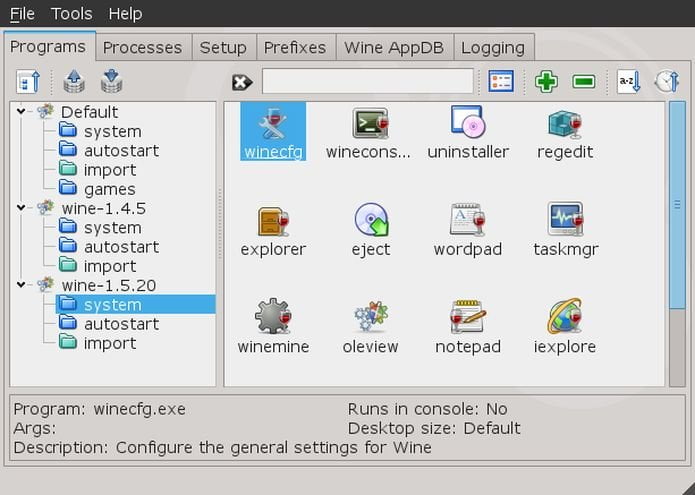
O programa é tipo um assistente para o Wine. Mais que isso, além de reunir várias informações sobre os aplicativos que estão sendo executados, o programa também permite encerrar cada processo do Wine separadamente.
Com uma interface bem simples e em português, o Q4Wine mostra que veio para ajudar aqueles que utilizam o sistema operacional do pinguim, mas ainda dependem de algumas aplicações que só rodam no Windows.
O Q4Wine apresenta uma interface bem amigável e didática que tem a ajuda de um sistema de abas empregado na organização das funcionalidades da aplicação.
E cada uma destas abas possui um conjunto de botões característico, que permitem o fácil acesso às funções do Q4Wine.
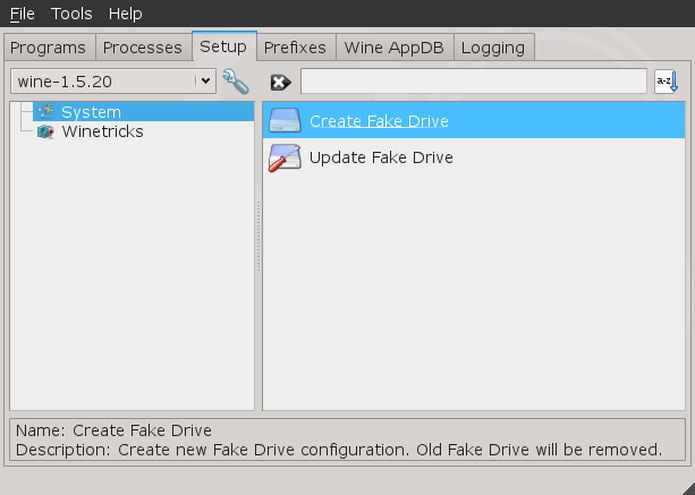
Como instalar o Q4Wine no Ubuntu, Mint e derivados
Para instalar o Q4Wine no Ubuntu, Mint e derivados e ainda poder receber automaticamente as futuras atualizações dele, você deve fazer o seguinte:
Passo 1. Abra um terminal (use as teclas CTRL + ALT + T);
Passo 2. Se ainda não tiver, adicione o repositório do programa com este comando ou use esse tutorial;
sudo add-apt-repository ppa:tehnick/q4winePasso 3. Atualize o gerenciador de pacotes com o comando:
sudo apt-get updatePasso 4. Agora use o comando abaixo para instalar a versão estável do programa;
sudo apt-get install q4winePasso 5. Ou use o comando abaixo para instalar a versão instável (desenvolvimento) do programa;
sudo apt-get install q4wine-unstableComo instalar o Q4Wine manualmente ou em outras distros
Para aqueles que não conseguiram instalar com o procedimento acima, não querem adicionar o repositório ou querem tentar instalar em outra distribuição baseada em Debian, você pode pegar o arquivo DEB do programa acessando a página de download do repositório e instalar ele manualmente (clicando duas vezes nele).
Mas lembre-se! Ao optar por esse tipo de instalação, você não receberá nenhuma atualização do programa.
Pronto! Agora, você pode iniciar o programa no menu Aplicativos/Dash/Atividades ou qualquer outro lançador de aplicativos da sua distro, ou digite q4wine ou em um terminal, seguido da tecla TAB.
Desinstalando o Q4Wine no Ubuntu e derivados
Para desinstalar o Q4Wine no Ubuntu e derivados, faça o seguinte:
Passo 1. Abra um terminal;
Passo 2. Desinstale o programa, usando os comandos abaixo;
sudo add-apt-repository ppa:tehnick/q4wine -r -ysudo apt-get remove q4wine-unstable --auto-remove